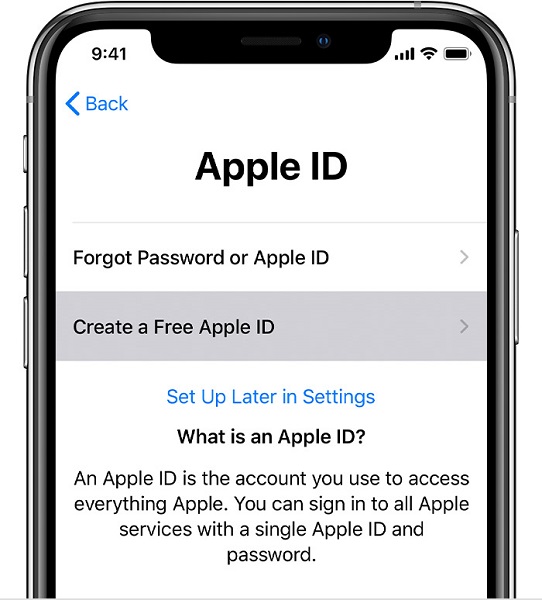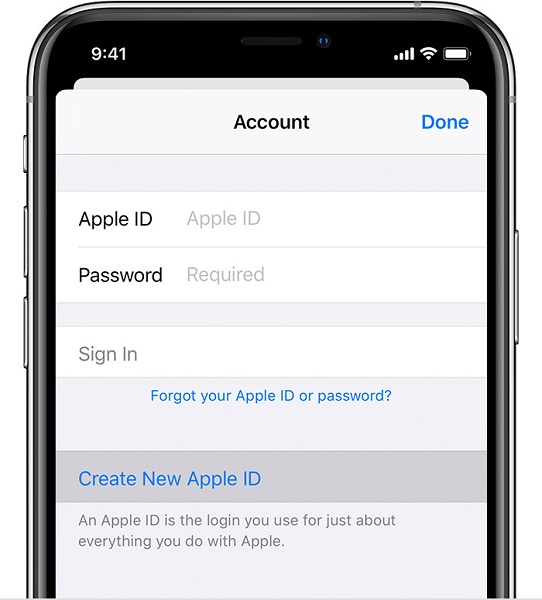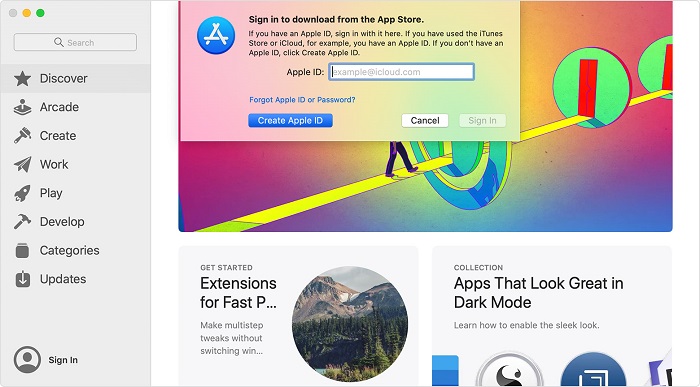اپل آیدی کلید دسترسی شما به خدمات محصولات این کمپانی است. با اپل آیدی میتوانید به تمام دستگاهها و خدمات اپل، ازجمله iCloud، اپ استور و بسیاری خدمات دیگر دسترسی داشته باشید. در ادامه، به آموزش ساخت اپل آیدی میپردازیم.
اگر از خدمات اپل استفاده میکنید، یک اکانت اپل آیدی دارید و نیازی نیست که حساب جدیدی بسازید. با مطالعه این مقاله یاد میگیرید که وارد اکانت خود شوید و آن را مدیریت و محافظت کنید. اگر مطمئن نیستید که اکانت اپل آیدی دارید یا خیر، یا اگر اپل آیدی خود را فراموش کردهاید، به سایت iforgot.apple.com مراجعه کنید.
در این مقاله، آموزش ساخت اپل آیدی در آیفون، آیپد، آیپاد، مک، کامپیوتر و دستگاههای دیگر را به شما توضیح میدهیم. عاوهبراین، به شما توضیح میدهیم که نحوه ساخت اپل آیدی بدون شماره چگونه است. بنابراین، اگر این سوال در ذهنتان ایجاد شده که چگونه اپل آیدی بسازیم ، ادامه مقاله را از دست ندهید.
آموزش ساخت اپل آیدی
اپل آیدی اکانتی است که شما میتوانید از آن برای داشتن دسترسی به خدماتی مانند آی کلود، اپ استور، آیتونز استور، اپل موزیک و سایر سرویسهای اپل استفاده کنید. این اکانت از شما یک آدرس ایمیل و رمز برای وارد شدن میخواهد و همه جزئیات امنیتی، پرداختی و تماسی شما را در رابطه با استفاده از خدمات اپل در اختیارتان میگذارد.
مهم نیست که حساب اپل آیدی خود را کجا ساختهاید، ولی باید به یاد داشته باشید که همیشه از یک حساب برای استفاده از سرویسهای اپل استفاده کنید تا بتوانید با یک رمز و اکانت به همه چی دسترسی داشته باشید و همه چی را مدیریت کنید. در ادامه به شما میگوییم که چگونه اپل آیدی بسازیم ؛ با ما همراه شوید.
آموزش ساخت اپل آیدی با آیفون، آیپد و آیپاد تاچ
در هنگام تنظیم و پیکره بندی یک آیفون، آیپد و آیپاد تاچ از شما خواسته میشود که رمز اپل آیدی خود را وارد کنید. اگر حساب اپل آیدی ندارید، میتوانید در هنگام تنظیم دستگاهتان یک حساب بسازید. این بخش از مقاله به آموزش ساخت اپل آیدی در دستگاههای IOS اختصاص دارد.
البته اپل این امکان را هم فراهم کرده است که کاربرانش بعدا از طریق اپ استور این اکانت را برای خود بسازند. برای ساختن اپل آیدی در هنگام تنظیم یک دستگاه باید مراحل زیر را طی کنید:
- گزینه Forgot password یا don’t have an Apple ID را لمس کنید.
- گزینه Create a Free Apple ID را لمس نمایید.
- تاریخ تولد و نام خود را وارد و گزینه Next را لمس کنید.
- گزینه Use your current email address یا Get a free iCloud email address را لمس کنید.
برای ساختن اپل آیدی با استفاده از نرم افزار اپ استور دستگاهتان باید مراحل زیر را طی کنید:
- برنامه اپ استور را باز و عکس پروفایلتان را لمس کنید.
- گزینه Create New Apple ID را لمس کنید. اگر این گزینه را نمیبینید، از سرویس آی کلود خارج شوید.
- ایمیل، رمز و کشور یا ناحیه مطابق با آدرس پرداخت خود را وارد کنید. آدرس ایمیلی که در این مرحله وارد میکنید، اپل آیدی جدید شما خواهد بود.
- قسمتهای Terms and Conditions و Apple Privacy Policy را بخوانید و سپس گزینه Agree to Terms and Conditions و Next را لمس کنید.
- نام و تاریخ تولد خود را وارد کنید و در صورت تمایل برای دریافت اشتراک Apple Updates ثبت نام کنید. این سرویس شما را نسبت به جدیدترین اخبار، نرم افزار، محصولات و خدمات اپل مطلع میکند. سپس گزینه Next را لمس کنید.
- اطلاعات اعتباری و پرداختی خود را وارد و گزینه Next را لمس کنید. همچنین میتوانید گزینه None را لمس کنید. اگر گزینه None در اختیار شما گذاشته نشده است یا نمیتوانید آن را انتخاب کنید، میتوانید از پروسه اعمال تنظیمات خارج شوید و پس از کسب اطلاعات لازم و یادگیری نحوه اعمال تنظیمات این روند را ادامه دهید. از نظر هزینه نگران نباشید، زیرا تا زمانی که خرید نکنید هزینهای برای شما اعمال نمیشود. همچنین میتوانید بعدا اطلاعات پرداخت خود را تغییر دهید یا پاک کنید.
- شماره تلفن خود را تایید کنید. این اقدام به شما کمک میکند تا در مواقع لازم هویت خود را تایید و حسابتان را بازیابی کنید.
- گزینه Next را لمس کنید.
- ایمیل خود را چک و مراحل قید شده در ایمیل تاییدیه اپل را دنبال کنید.
بعد از تست کردن آدرس ایمیلتان میتوانید با اپل آیدی خود وارد آی تیونز استور، اپ استور و سایر خدمات اپل مانند آی کلود شوید.
بهترین گوشی های جهان در سال ۲۰۲۰ در تکراتو:
- بهترین گوشی های 2020 سامسونگ
- جدیدترین و بهترین گوشی های 2020 شیائومی
- بهترین گوشی های 2020 آنر
- بهترین گوشی های 2020 هواوی
آموزش ساخت اپل آیدی با کامپیوتر
شما میتوانید با کامپیوتر مک خود از طریق اپ استور حساب اپل آیدی بسازید. در ادامه با آموزش ساخت اپل آیدی با کامپیوتر همراه باشید. اگر از یک رایانه ویندوزی استفاده میکنید، میتوانید با استفاده از یک نرم افزار آی تیونز طراحی شده برای سیستم عامل ویندوز حساب اپل آیدی بسازید. اگر نرم افزار آی تیونز ویندوز ندارید، میتوانید از طریق وب حساب اپل آیدی بسازید.
برای ساختن اپل آیدی با استفاده از کامپیوتر مک باید مراحل زیر را طی کنید:
- نرم افزار اپ استور را باز کنید.
- ابتدا روی گزینه Sign in و سپس روی گزینه Create Apple ID کلیک کنید. اگر که گزینه Create Apple ID را نمیبینید، باید از سرویس آی کلود خارج شوید.
- قسمت Terms and Conditions را مطالعه کنید و تیک گزینه تایید آن را بزنید.
- فرم ساختن اپل آیدی جدید را پر کنید. آدرس ایمیلی که وارد میکنید، اپل آیدی جدید شما خواهد بود.
- بعد از پر کردن فرم روی گزینه Continue کلیک کنید. اگر ایمیلی با مضمون مرتبط بودن آدرس ایمیلتان به یک حساب اپل آیدی ظاهر شد، دستورالعملهای ارائه شده را دنبال کنید تا بتوانید از حساب اپل آیدی موجود استفاده نمایید.
- اطلاعات اعتباری و پرداخت خود را وارد و روی گزینه Continue کلیک کنید. همچنین میتوانید گزینه None را لمس کنید. اگر گزینه None در اختیار شما گذاشته نشده است یا نمیتوانید آن را انتخاب کنید، میتوانید از پروسه اعمال تنظیمات خارج شوید و پس از کسب اطلاعات لازم و یادگیری نحوه اعمال تنظیمات این روند را ادامه دهید. از نظر هزینه نگران نباشید، زیرا تا زمانی که خرید نکنید هزینهای برای شما اعمال نمیشود. همچنین میتوانید بعدا اطلاعات پرداخت خود را تغییر دهید یا پاک کنید.
- وارد صندوق پست الکترونیکی خود شوید و ایمیل تاییدیه اپل را باز و مراحل آن را دنبال کنید تا آدرس ایمیلتان تایید شود.
بعد از تست کردن آدرس ایمیلتان میتوانید با اپل آیدی خود وارد آی تیونز استور، اپ استور و سایر خدمات اپل مانند آی کلود شوید. برای ساختن اپل آیدی با استفاده از یک رایانه ویندوزی باید مراحل زیر را طی کنید:
- نرم افزار آی تیونز ویندوز را باز کنید. باید جدیدترین نسخه این نرم افزار را داشته باشید.
- از منوی بالای پنجره کامپیوتر یا پنجره نرم افزار آی تیونز گزینه Account > Sign In را انتخاب و سپس روی گزینه Create New Apple ID کلیک کنید.
- قسمت Terms and Conditions و Apple Privacy Policy را مطالعه و تایید کنید.
- فرم ساختن حساب اپل آیدی جدید را پر کنید. آدرس ایمیلی که وارد میکنید، اپل آیدی جدید شما خواهد بود. این فرم سوالاتی را نیز برای حفظ امنیت شما در خود دارد.
- بعد از این که فرم را پر کردید، روی گزینه Continue کلیک کنید. اگر ایمیلی با مضمون مرتبط بودن آدرس ایمیلتان به یک اپل آیدی ظاهر شد، دستورالعملهای ارائه شده را دنبال کنید تا بتوانید از حساب اپل آیدی موجود استفاده نمایید.
- اطلاعات اعتباری و پرداخت خود را وارد و روی گزینه Continue کلیک کنید. همچنین میتوانید گزینه None را لمس کنید. اگر گزینه None در اختیار شما گذاشته نشده است یا نمیتوانید آن را انتخاب کنید، میتوانید از پروسه اعمال تنظیمات خارج شوید و پس از کسب اطلاعات لازم و یادگیری نحوه اعمال تنظیمات این روند را ادامه دهید. از نظر هزینه نگران نباشید، زیرا تا زمانی که خرید نکنید هزینهای برای شما اعمال نمیشود. همچنین میتوانید بعدا اطلاعات پرداخت خود را تغییر دهید یا پاک کنید.
- وارد صندوق پست الکترونیکی خود شوید و ایمیل تاییدیه اپل را باز و مراحل آن را دنبال کنید تا آدرس ایمیلتان تایید شود.
آموزش ساخت اپل آیدی با یک دستگاه دیگر
برای ساخت اپل آیدی با یک اپل تی وی، دستگاه اندروید، تلویزیون هوشمند یا دستگاه استریم کننده میتوانید با دنبال کردن مراحل نمایش داده شده روی نمایشگر دستگاه و وارد کردن یک روش پرداختی، نام کامل، تاریخ تولد، آدرس ایمیل و شماره تلفنتان حساب اپل آیدی بسازید.
برای دریافت اشتراک از سرویسهای اپل مانند اپل موزیک و اپل تی وی پلاس و برای دریافت نرم افزار اپل تی وی به این حساب نیاز دارید. اگر میخواهید نرم افزار اپل تی وی را روی تلویزیون هوشمندتان پیکره بندی کنید و به یک حساب اپل آیدی نیاز دارید، باید به آدرس activate.apple.com بروید.
اگر با مشکلی مواجه شدید، برای ساخت حساب اپل آیدی از طریق وب مراحل زیر را دنبال کنید:
- به صفحه حساب اپل آیدی بروید و روی گزینه Create your Apple ID کلیک کنید.
- نام، تاریخ تولد، ایمیل، رمز و کشور یا ناحیه مطابق با آدرس پرداخت خود را وارد کنید. آدرس ایمیلی که در این مرحله وارد میکنید، اپل آیدی جدید شما خواهد بود.
- سوالات امنیتی مورد نظرتان را انتخاب و در صورت تمایل برای دریافت اشتراک Apple Updates ثبت نام کنید. این سرویس شما را نسبت به جدیدترین اخبار، نرم افزار، محصولات و خدمات اپل مطلع میکند.
- روی گزینه Continue کلیک کنید.
- بعد از ساختن اپل آیدی خود از طریق وب میتوانید برای دریافت بالاترین حد امنیتی اپل (تایید هویت دو مرحلهای) اقدام کنید. بعد از تایید آدرس ایمیلتان میتوانید از اپل آیدی جدیدتان برای ورود به آی تینوز استور و سایر خدمات اپل مانند آی کلود استفاده کنید.
بیشتر بخوانید:
- نحوه انتقال فایل به آیفون
- آموزش باز کردن فایل XPS در ویندوز 10 و مک
- بهترین گوشی های گیمینگ در سال 2020
- بهترین صفحه نمایش گوشی در سال 2020
.
منبع: support.apple




![آموزش ساخت اپل آیدی [آموزش تصویری]](https://techrato.com/wp-content/uploads/2020/03/Apple-ID-Logo.jpg)